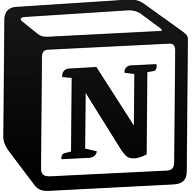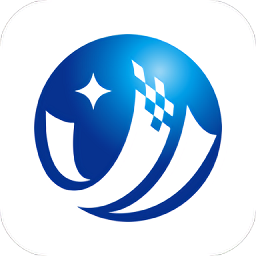怎样一键清除U盘中顽固的autorun.inf病毒?彻底告别烦恼!
作者:佚名 来源:未知 时间:2024-12-08
U盘作为一种便携式的存储设备,在我们的日常生活和工作中扮演着重要角色。然而,随着U盘使用的普及,一种名为autorun.inf的病毒也开始频繁地威胁到我们的计算机系统安全。这种病毒通过U盘的自动播放功能传播,一旦插入受感染的计算机,就会自动执行,感染系统文件,导致系统速度下降、广告弹窗等一系列问题。那么,如何彻底删除(清除)U盘里的autorun.inf病毒呢?本文将从多个维度进行详细介绍。
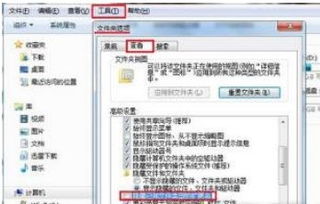
一、初步准备与病毒隔离
首先,面对任何潜在的病毒威胁,保持冷静和谨慎是至关重要的。在发现U盘可能感染了autorun.inf病毒后,应立即将U盘从计算机上安全移除,以避免病毒进一步扩散到系统或其他存储设备。这一步骤看似简单,却是防止病毒扩散的关键一步。
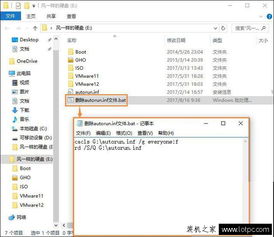
二、使用专业反病毒软件
在隔离了U盘之后,下一步是使用专业的反病毒软件来检测和清除病毒。大多数知名的反病毒软件,如金山U盘专杀、360安全卫士、卡巴斯基、诺顿和Avast等,都具备检测和清除autorun病毒的能力。以下是使用这些软件的一般步骤:
1. 下载并安装反病毒软件:确保软件是最新版本,以便能够识别并清除最新的病毒变种。
2. 插入U盘:在插入U盘之前,最好关闭计算机的自动播放功能,以防止病毒自动运行。
3. 进行全盘扫描:打开反病毒软件,选择针对U盘的全盘扫描或自定义扫描模式,开始深度扫描U盘。
4. 清除病毒:根据软件的提示,清除或隔离检测到的病毒文件。如果软件提示需要重启计算机以完成清除过程,请按照提示操作。
三、手动清除病毒文件
如果反病毒软件未能完全清除病毒,或者出于某种原因无法使用反病毒软件,可以尝试手动清除病毒文件。但请注意,这一步骤需要一定的计算机知识和操作经验,以避免误删正常文件或未能清除病毒的隐藏部分。
1. 进入安全模式:重启电脑,并在启动时按F8键进入安全模式。在安全模式下,许多病毒都不会自动加载,这有助于更安全地删除病毒文件。
2. 导航到U盘根目录:打开“我的电脑”或“文件资源管理器”,找到U盘的图标并双击打开。
3. 删除autorun.inf文件:在U盘的根目录下,找到名为autorun.inf的文件并删除。如果文件被设置为隐藏或只读属性,可能需要先更改其属性才能删除。可以使用命令行工具attrib来更改文件属性,例如输入`attrib -s -r -h autorun.inf`命令,然后删除该文件。
4. 检查其他隐藏文件:有些病毒可能会创建其他隐藏文件或文件夹,因此建议仔细检查U盘上的所有文件和文件夹,确保没有遗漏任何病毒相关文件。
四、编辑注册表以删除病毒条目
autorun病毒有时会在Windows注册表中创建条目,以便在系统启动时自动运行。因此,手动编辑注册表并删除这些条目也是清除病毒的重要步骤之一。但请注意,编辑注册表是一个高风险的操作,如果不小心删除了错误的条目,可能会导致系统不稳定或无法启动。因此,在进行此操作之前,请务必备份注册表,并谨慎操作。
1. 打开注册表编辑器:按Win+R键打开运行对话框,输入`regedit`并按回车键打开注册表编辑器。
2. 导航到相关注册表项:在注册表编辑器中,导航到与autorun病毒相关的注册表项。这些项通常位于`HKEY_LOCAL_MACHINE\SOFTWARE\Microsoft\Windows\CurrentVersion\Run`、`HKEY_CURRENT_USER\Software\Microsoft\Windows\CurrentVersion\Run`等位置。
3. 删除病毒条目:在找到的注册表项中,仔细查找与autorun病毒相关的条目,并将其删除。
五、格式化U盘(作为最后手段)
如果上述方法都无法彻底清除病毒,或者U盘上的文件并非重要,可以考虑格式化U盘以彻底清除所有数据(包括病毒)。但请注意,格式化会删除U盘上的所有数据,因此在执行此操作之前,务必备份重要文件。
1. 打开文件资源管理器:在Windows操作系统中,按Win+E键打开文件资源管理器。
2. 右键点击U盘图标:在文件资源管理器中,找到U盘的图标并右键点击。
3. 选择格式化选项:在弹出的右键菜单中,选择“格式化”选项。
4. 设置文件系统并格式化:在弹出的格式化对话框中,选择合适的文件系统(如FAT32或NTFS),并勾选“快速格式化”选项(如果病毒已清除,否则应取消勾选以进行更彻底的格式化)。然后点击“开始”按钮进行格式化操作。
六、预防措施与后续操作
为了避免将来再次遭受U盘病毒侵害,可以采取以下预防措施:
1. 始终保持杀毒软件的更新:定期更新杀毒软件,确保其病毒库是最新的,以便能够识别并清除最新的病毒变种。
2. 谨慎使用U盘等移动存储设备:避免在不安全的计算机上插拔U盘,以减少感染病毒的风险。
3. 使用只读模式访问U盘文件:如果只需要读取U盘中的文件而不需要写入数据,可以使用只读模式来访问U盘,以减少病毒传播的机会。
4. 使用权限管理工具限制U盘自动运行功能:通过修改系统设置或使用第三方工具来限制U盘的自动运行功能,可以防止病毒在U盘插入时自动运行。
5. 定期备份重要文件:使用云存储服务或其他备份方法来定期备份重要文件,以防止数据丢失或受到病毒破坏。
在清除病毒后,还需要注意以下几点:
重新扫描系统:使用反病毒软件对计算机进行全面扫描,以确保没有遗漏任何潜在的病毒或恶意软件。
清理系统垃圾:使用系统清理工具来清理系统垃圾文件和注册表冗余项,以提高系统性能和稳定性。
加强网络安全意识:提高网络安全意识,不随意点击来源不明的链接或下载未知来源的文件,以减少病毒感染的风险。
综上所述,彻底删除(清除)U盘里的autorun.inf病毒需要综合运用多种方法和手段。通过隔离病毒、使用专业反病毒软件、手动清除病毒文件、编辑注册表以及格式化U盘等操作,可以有效地清除此类病毒并保护计算机系统的安全。同时,加强预防措施和后续操作也是确保系统长期稳定运行的关键所在。
- 上一篇: 香港奶粉购买超实用指南
- 下一篇: 如何无需插件,使用按键精灵实现DNF一键登陆教程?
热门手游
换一换- 精品游戏
- 最热榜单